win10如何在skype中使用摄像头 如何在win10上打开skype摄像头
更新时间:2023-06-26 14:41:52作者:yang
win10如何在skype中使用摄像头,Skype是一款广受欢迎的视频通话软件,它可以让用户与世界各地的人进行高清视频通话,然而许多Win10用户在使用Skype时遇到了问题,尤其是在使用摄像头方面。对于这些用户来说,正确地设置和使用摄像头是非常重要的,因为它可以帮助他们与家人、朋友和同事进行更直观、更有效的沟通。那么如何在Win10上使用Skype摄像头呢?本文将为您详细介绍。
解决方法:
1、登录自己的账号,点击头像右边的更多按钮【...】。
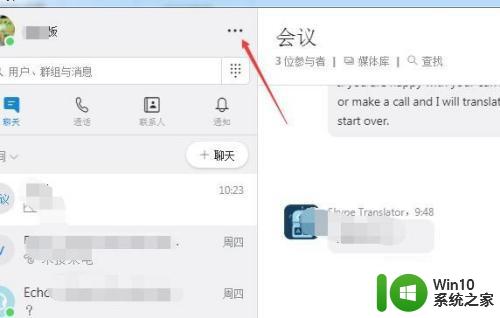
2、在弹出的菜单中选择【设置】。
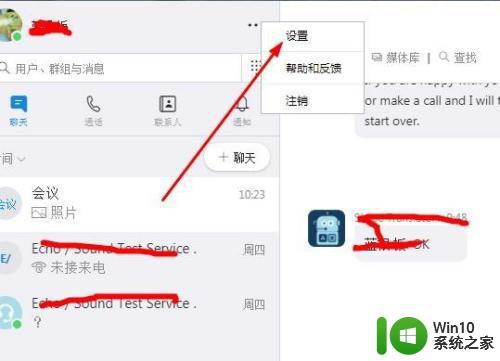
3、打开设置,进入【音频和视频】。
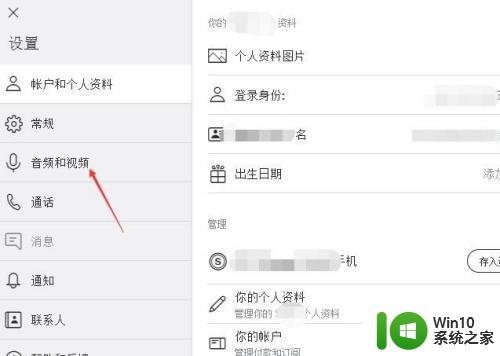
4、点击摄像头右边的向下箭头,选择要使用的摄像头名称。
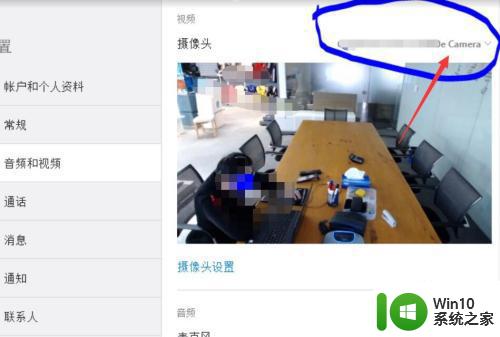
5、也可以打开菜单【工具】中的【音频和视频】设置进入设置。
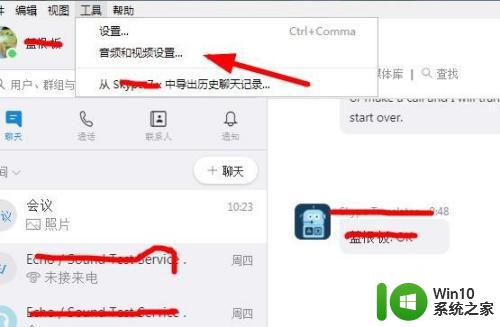
6、如果菜单没有显示出来,可以按一下键盘上的alt键。
以上是Win10在Skype中使用摄像头的全部内容,如果你也遇到了这个问题,可以根据本文提供的方法来解决。希望这些方法对你有所帮助,谢谢!
win10如何在skype中使用摄像头 如何在win10上打开skype摄像头相关教程
- 外置摄像头win10 如何在Win10笔记本电脑上打开外置摄像头
- win10系统摄像头在哪里打开 win10摄像头打开方法
- Win10摄像头设置在哪里打开 Win10打开摄像头的快捷方式
- win10外置usb摄像头如何打开 win10打开外置usb摄像头的方法
- win10笔记本电脑摄像头无法使用怎么办 如何在win10笔记本电脑上使用摄像头进行视频会议
- win10摄像头在哪 win10摄像头打不开怎么办
- 开启笔记本电脑摄像头win10摄像设置方法 如何在win10笔记本电脑上开启摄像头
- win10如何直接打开摄像头 win10如何设置摄像头快捷键
- win10系统摄像头如何开启 win10摄像头打不开的解决方法
- win10打开摄像头的方法 win10如何打开摄像头
- win10电脑摄像头怎么打开 Windows10笔记本摄像头如何启用
- win10开启摄像头的详细步骤 win10电脑上如何开启摄像头
- 蜘蛛侠:暗影之网win10无法运行解决方法 蜘蛛侠暗影之网win10闪退解决方法
- win10玩只狼:影逝二度游戏卡顿什么原因 win10玩只狼:影逝二度游戏卡顿的处理方法 win10只狼影逝二度游戏卡顿解决方法
- 《极品飞车13:变速》win10无法启动解决方法 极品飞车13变速win10闪退解决方法
- win10桌面图标设置没有权限访问如何处理 Win10桌面图标权限访问被拒绝怎么办
win10系统教程推荐
- 1 蜘蛛侠:暗影之网win10无法运行解决方法 蜘蛛侠暗影之网win10闪退解决方法
- 2 win10桌面图标设置没有权限访问如何处理 Win10桌面图标权限访问被拒绝怎么办
- 3 win10关闭个人信息收集的最佳方法 如何在win10中关闭个人信息收集
- 4 英雄联盟win10无法初始化图像设备怎么办 英雄联盟win10启动黑屏怎么解决
- 5 win10需要来自system权限才能删除解决方法 Win10删除文件需要管理员权限解决方法
- 6 win10电脑查看激活密码的快捷方法 win10电脑激活密码查看方法
- 7 win10平板模式怎么切换电脑模式快捷键 win10平板模式如何切换至电脑模式
- 8 win10 usb无法识别鼠标无法操作如何修复 Win10 USB接口无法识别鼠标怎么办
- 9 笔记本电脑win10更新后开机黑屏很久才有画面如何修复 win10更新后笔记本电脑开机黑屏怎么办
- 10 电脑w10设备管理器里没有蓝牙怎么办 电脑w10蓝牙设备管理器找不到
win10系统推荐
- 1 萝卜家园ghost win10 32位安装稳定版下载v2023.12
- 2 电脑公司ghost win10 64位专业免激活版v2023.12
- 3 番茄家园ghost win10 32位旗舰破解版v2023.12
- 4 索尼笔记本ghost win10 64位原版正式版v2023.12
- 5 系统之家ghost win10 64位u盘家庭版v2023.12
- 6 电脑公司ghost win10 64位官方破解版v2023.12
- 7 系统之家windows10 64位原版安装版v2023.12
- 8 深度技术ghost win10 64位极速稳定版v2023.12
- 9 雨林木风ghost win10 64位专业旗舰版v2023.12
- 10 电脑公司ghost win10 32位正式装机版v2023.12